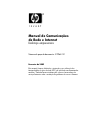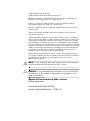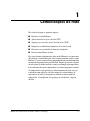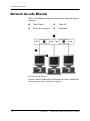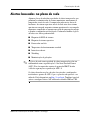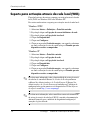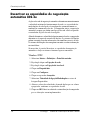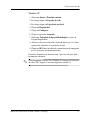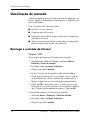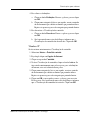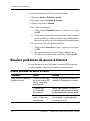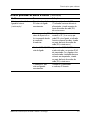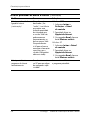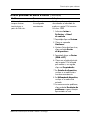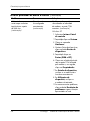Manual de Comunicações
de Rede e Internet
Desktops empresariais
Número de peça do documento: 312968-131
Fevereiro de 2003
Este manual fornece definições e instruções para utilização das
funcionalidades da placa de rede (NIC) pré-instaladas em determinados
modelos. Também fornece informações sobre os fornecedores de
serviços Internet e sobre a resolução de problemas de acesso à Internet.

© 2002 Hewlett-Packard Company
© 2002 Hewlett-Packard Development Company, L.P.
HP, Hewlett Packard e o logótipo da Hewlett-Packard são marcas comerciais da
Hewlett-Packard Company nos E.U.A. e noutros países.
Compaq e o logótipo da Compaq são marcas comerciais da Hewlett-Packard
Development Company, L.P. nos E.U.A. e noutros países.
Microsoft e Windows são marcas comerciais da Microsoft Corporation nos E.U.A.
e noutros países.
Todos os outros nomes de produtos mencionados podem ser marcas comerciais
das respectivas empresas.
A Hewlett-Packard Company não será responsável por erros técnicos ou editoriais,
nem por omissões deste manual ou danos acidentais ou indirectos relacionados com
o fornecimento, desempenho ou utilização deste material. As informações contidas
neste documento são fornecidas “tal como estão” sem nenhuma garantia, incluindo
mas não se limitando a garantias implícitas de comercialização e adequação a um fim
específico, e estão sujeitas a alteração sem aviso prévio. As garantias para os produtos
da HP são estabelecidas exclusivamente na documentação de garantia limitada que
acompanha esses produtos. Neste documento, nenhuma declaração deverá ser
interpretada como a constituição de uma garantia adicional.
Este documento contém informações sujeitas a direitos de propriedade protegidas
por copyright. Nenhuma parte deste documento poderá ser fotocopiada, reproduzida
ou traduzida para outro idioma sem consentimento prévio por escrito da
Hewlett-Packard Company.
Å
AVISO: O texto identificado desta forma indica que a não observância das
instruções poderá resultar em ferimentos pessoais ou morte.
Ä
CUIDADO: O texto identificado desta forma indica que a não observância
das indicações do aviso poderá resultar em danos no equipamento ou na
perda de informações.
Manual de Comunicações de Rede e Internet
Desktops empresariais
Primeira Edição (Fevereiro de 2003)
Número de peça do documento: 312968-131

Manual de Comunicações de Rede e Internet www.hp.com iii
Índice
1 Comunicações de rede
Estrutura da rede Ethernet . . . . . . . . . . . . . . . . . . . . . . . . . . . . . . . . . . . . . . . . . . . . . . . 1–2
Alertas baseados na placa de rede . . . . . . . . . . . . . . . . . . . . . . . . . . . . . . . . . . . . . . . . . 1–3
Suporte para activação através da rede local (WOL) . . . . . . . . . . . . . . . . . . . . . . . . . . 1–4
Interpretar os indicadores luminosos de estado da rede . . . . . . . . . . . . . . . . . . . . . . . . 1–5
Desactivar as capacidades de negociação automática 802.3u. . . . . . . . . . . . . . . . . . . . 1–6
Instalar controladores de rede . . . . . . . . . . . . . . . . . . . . . . . . . . . . . . . . . . . . . . . . . . . . 1–8
2 Comunicações para a Internet
Escolher um fornecedor de serviços Internet . . . . . . . . . . . . . . . . . . . . . . . . . . . . . . . . 2–1
Classificação do conteúdo. . . . . . . . . . . . . . . . . . . . . . . . . . . . . . . . . . . . . . . . . . . . . . . 2–2
Restringir o conteúdo da Internet . . . . . . . . . . . . . . . . . . . . . . . . . . . . . . . . . . . . . . 2–2
Resolver problemas de acesso à Internet. . . . . . . . . . . . . . . . . . . . . . . . . . . . . . . . . . . . 2–4

Manual de Comunicações de Rede e Internet www.hp.pt 1–1
1
Comunicações de rede
Esta secção abrange os seguintes tópicos:
■ Estrutura da rede Ethernet
■ Alertas baseados na placa de rede (NIC)
■ Suporte para activação através da rede local (WOL)
■ Interpretar os indicadores luminosos de estado da rede
■ Desactivar as capacidades de detecção automática
■ Instalar controladores de rede
Esta secção fornece informações sobre redes Ethernet e os conectores
de hardware e controladores de software que permitem aceder a redes
Ethernet. O acesso a uma rede de computadores tem um efeito imediato
no aumento do potencial de produtividade. Depois de activada a ligação
de rede, poderá partilhar recursos, como, por exemplo, uma impressora,
trocar informações entre computadores e executar programas comuns.
O computador está preparado para funcionamento em rede, ou seja,
é fornecido com uma placa de rede integrada e controladores de
dispositivos de rede já carregados na unidade de disco rígido do
computador. O computador está pronto para estabelecer a ligação
de rede.

1–2 www.hp.pt Manual de Comunicações de Rede e Internet
Comunicações de rede
Estrutura da rede Ethernet
Todas as redes Ethernet incluem uma combinação de alguns dos seguintes
elementos:
Estrutura da rede Ethernet
Consulte o Manual de Referência de Hardware para obter a identificação
de conectores de rede e instruções de ligação.
1 Cabo Ethernet 3 Cabos AUI
2 Pacotes de informações 4 Workstations

Manual de Comunicações de Rede e Internet www.hp.pt 1–3
Comunicações de rede
Alertas baseados na placa de rede
Algumas placas de rede têm capacidades de alerta incorporadas, que
permitem ao administrador do sistema monitorizar remotamente o
computador através da rede. O computador pode enviar alertas de
hardware e do sistema operativo através da rede antes de o sistema
operativo ser carregado, enquanto o sistema operativo está a ser carregado,
enquanto o computador se encontra em estado de poupança de energia
e quando o computador está desligado. Conforme o modelo da placa
de rede, estes alertas podem incluir:
■ Bloqueio do BIOS do sistema
■ Bloqueio do sistema operativo
■ Processador em falta
■ Temperatura de funcionamento excedida
■ Intrusão no chassis
■ Watchdog
■ Monitorização de pulsações
✎
As placas de rede com capacidade de alerta incorporadas estão em
conformidade com o especificação 1.0 do Alert Standard Format
(ASF). Não são suportados eventos do protocolo RMCP devido
a falta de segurança na especificação ASF 1.0.
Os alertas baseados na placa de rede são activados e configurados
instalando os agentes de ASF 1.0 para a placa de rede que está a ser
utilizada. Estão disponíveis em
http://www.hp.pt. Também é possível
activar e configurar alertas ASF utilizando o modelo DMI ou CIM.

1–4 www.hp.pt Manual de Comunicações de Rede e Internet
Comunicações de rede
Suporte para activação através da rede local (WOL)
É possível activar e desactivar o suporte para activação através da rede
local (WOL) no Windows 2000 e no Windows XP.
Para activar ou desactivar o suporte para activação através da rede local:
Windows 2000
1. Seleccione Iniciar > Definições > Painel de controlo.
2. Faça duplo clique em Ligações de acesso telefónico e de rede.
3. Faça duplo clique em Ligação de área local.
4. Clique em Propriedades.
5. Clique em Configurar.
6. Clique no separador Gestão de energia e, em seguida, seleccione
ou anule a selecção da caixa de verificação para Permitir que este
dispositivo reactive o computador.
Windows XP
1. Seleccione Iniciar > Painel de controlo.
2. Faça duplo clique em Ligações de rede.
3. Faça duplo clique em Ligação de área local.
4. Clique em Propriedades.
5. Clique em Configurar.
6. Clique no separador Gestão de energia e, em seguida, seleccione
ou anule a selecção da caixa de verificação para Permitir que este
dispositivo reactive o computador.
✎
Para obter mais informações sobre a funcionalidade de activação através
da rede local, consulte o Manual de Gestão do Desktop online ou
o Manual dos Administradores de Gestão Remota. O Manual dos
Administradores de Gestão Remota está incluído nos Utilitários de
configuração de gestão remota e está disponível no CD do Software
de suporte ou em http://www.compaq.pt.
✎
Para obter mais informações sobre como filtrar eventos não intencionais
de activação através da rede local (WOL), consulte a documentação
adicional fornecida para o utilitário de diagnóstico/configuração
avançada da placa de rede.

Manual de Comunicações de Rede e Internet www.hp.pt 1–5
Comunicações de rede
Interpretar os indicadores luminosos
de estado da rede
Determinados controladores da interface de rede Ethernet incluem
indicadores luminosos de estado da rede:
■ Indicador luminoso da ligação – Acende-se quando o sistema está
ligado fisicamente a uma rede activa.
■ Indicador luminoso da actividade – Acende-se quando o computador
detecta actividade na rede. Quando o sistema está ligado a uma
rede muito utilizada, o indicador luminoso da actividade permanece
praticamente constante.
■ Indicador luminoso de velocidade de funcionamento – Acende
durante o funcionamento a 1000 Mbps ou 100 Mbps. A cor do
identificador luminoso identificada a velocidade de funcionamento.
Algumas placas de rede incluem apenas dois indicadores luminosos
de estado da rede em que a ligação (indicador luminoso aceso) e a
actividade (indicador luminoso intermitente) são assinaladas por um
indicador luminoso e o funcionamento a 1000-Mbps ou 100-Mbps é
indicado pelo segundo indicador luminoso. A placa de rede integrada
tem dois indicadores luminosos de estado da rede no conector da placa
de rede:
■ Indicador luminoso da ligação/actividade – Acende a luz verde
quando está fisicamente ligada à rede e intermitente para indicar
actividade na rede.
■ Indicador luminoso de velocidade de funcionamento – Acende a luz
verde durante o funcionamento a 1000 Mbps, amarelo durante o
funcionamento a 100 Mbps e está apagado durante o funcionamento
a 10 Mbps.

1–6 www.hp.pt Manual de Comunicações de Rede e Internet
Comunicações de rede
Desactivar as capacidades de negociação
automática 802.3u
As placas de rede de negociação automática determinam automaticamente
a velocidade máxima de funcionamento da rede e as capacidades do
modo duplex da rede ligada são configuradas automaticamente na
combinação comum mais elevada. O computador inicia a negociação
automática sempre que obtém uma ligação de rede válida ou quando
o controlador da placa de rede é carregado.
Além de determinar a velocidade de funcionamento da rede, o computador
determina se é suportado o modo full-duplex. Os sistemas full-duplex
podem transmitir e receber informações em simultâneo através da rede.
Os sistemas half-duplex não conseguem transmitir e receber informações
em simultâneo.
Se necessário, é possível desactivar as capacidades de negociação
automática e forçar o sistema a funcionar apenas num modo.
Windows 2000
1. Seleccione Iniciar > Definições > Painel de controlo.
2. Faça duplo clique em Ligações de rede.
3. Faça duplo clique em Ligação de área local.
4. Clique em Propriedades.
5. Clique em Configurar.
6. Clique no separador Avança das.
7. Seleccione Velocidade da ligação/Modo duplex na caixa de
listagem Propriedades.
8. Altere os valores de velocidade e do modo duplex para os valores
apropriados, conforme as capacidades da rede.
9. Clique em OK. Poderá ser solicitada a reinicialização do computador
para as alterações serem implementadas.

Manual de Comunicações de Rede e Internet www.hp.pt 1–7
Comunicações de rede
Windows XP
1. Seleccione Iniciar > Painel de controlo.
2. Faça duplo clique em Ligações de rede.
3. Faça duplo clique em Ligação de área local.
4. Clique em Propriedades.
5. Clique em Configurar.
6. Clique no separador Avança das.
7. Seleccione Velocidade da ligação/Modo duplex na caixa de
listagem Propriedades.
8. Altere os valores de velocidade e do modo duplex para os valores
apropriados, conforme as capacidades da rede.
9. Clique em OK. Poderá ser solicitada a reinicialização do computador
para as alterações serem implementadas.
Consulte a documentação fornecida com a placa de rede para obter
informações adicionais.
✎
O funcionamento 100Base-TX e 1000Base-Tx necessita da utilização
do cabo UTP Categoria 5 com uma ligação de rede RJ-45.

1–8 www.hp.pt Manual de Comunicações de Rede e Internet
Comunicações de rede
Instalar controladores de rede
Os controladores de dispositivos no software da rede permitem ao
computador comunicar com a rede. Uma vez que a Compaq não tem
conhecimento dos sistema operativos utilizados pelos utilizadores,
o computador está preparado para funcionar em vários ambientes
diferentes.
Os controladores de dispositivo da placa de rede permitem que os
controladores sejam correctamente carregados no sistema operativo
utilizado, permitindo a comunicação com a rede.
✎
Os controladores de dispositivo são fornecidos para os sistemas
operativos Windows 2000, Windows XP Professional e Windows XP
Home, consoante o modelo do computador. Se estiver a utilizar outro
sistema operativo, os controladores de dispositivo podem ser instalados
a partir de suportes de dados incluídos no sistema operativo de rede ou
obtidos junto da HP. Se em algum momento for necessário reinstalar
o sistema operativo, utilize o CD Compaq Restore Plus!
As instruções completas para instalar os controladores de dispositivos
de redes estão disponíveis sob a forma de ficheiros de texto ASCII,
localizados no directório C:\COMPAQ\NIC. Utilize as instruções
presentes no subdirectório relacionado com o ambiente de rede.
Instale os controladores de dispositivos adequados ao sistema operativo
que está a ser utilizado, de acordo com a lista abaixo.
Windows 2000
Siga as instruções apresentadas nos ficheiros de texto ASCII disponíveis
no directório C:\CPQNET. Utilize as instruções presentes no subdirectório
relacionado com o ambiente de rede.
Windows XP
1. Seleccione Iniciar > Painel de controlo.
2. Faça duplo clique em Ligações de rede.
3. Faça duplo clique no ícone Criar uma nova ligação e siga as
instruções apresentadas no ecrã.

Manual de Comunicações de Rede e Internet www.hp.pt 2–1
2
Comunicações para a Internet
Esta secção abrange os seguintes tópicos:
■ Escolher um fornecedor de serviços Internet
■ Classificação do conteúdo
■ Resolver problemas de acesso à Internet
Escolher um fornecedor de serviços Internet
Um fornecedor de serviços Internet (ISP) proporciona o acesso telefónico
(funcionamento em rede por telefone o cabo) e o software necessários
para estabelecer ligação à Internet. A maioria dos ISPs também oferece
correio electrónico, acesso a newsgroups, espaço para criar páginas
Web e suporte técnico. Alguns ISPs oferecem serviços comerciais, como,
por exemplo, alojamento de domínios para empresas e indivíduos que
pretendem estabelecer relações comerciais através da Internet. Pode
optar entre ISPs locais e nacionais.
Os fornecedores de serviços online, como, por exemplo, a MSN ou
America Online (AOL), oferecem funcionalidades especiais, conteúdo
e suporte técnico, para além de fornecerem acesso à Internet. Um
fornecedor de serviços online pode fornecer uma home page categorizada
ou personalizável para facilitar a localização de alguns dos Web sites
mais populares e úteis na Internet.
Para encontrar o fornecedor adequado:
■ Procure nas páginas amarelas
■ Siga a recomendação de um amigo ou colega
■ Se já tiver acesso à Internet, poderá utilizar um motor de procura,
como, por exemplo, o Google, para o ajudar a localizar um ISP ou
fornecedor de serviços online.
■ Normalmente, os ISPs oferecem diferentes planos de serviço para
diferentes necessidades dos clientes. Certifique-se de que analisa
e compara os planos, os serviços oferecidos e o preço para
encontrar o fornecedor que melhor satisfaça as suas necessidades.

2–2 www.hp.pt Manual de Comunicações de Rede e Internet
Comunicações para a Internet
Classificação do conteúdo
A Internet permite-lhe ter acesso a um vasto leque de informações; no
entanto, algumas das informações poderão não ser as adequadas para
todos os utilizadores.
Com a Classificação do conteúdo, poderá:
■ Controlar o acesso à Internet
■ Configurar uma palavra-passe
■ Definir uma lista de Web sites que os utilizadores o computador
não poderão visualizar
■ Ajustar os tipos de conteúdo que os utilizadores do computador
poderão visualizar com ou sem a sua permissão
Restringir o conteúdo da Internet
Windows 2000
Se não activou anteriormente a Classificação de conteúdo:
1. No ambiente de trabalho do Windows, seleccione Iniciar >
Definições > Painel de controlo.
2. Faça duplo clique em Opções da Internet.
3. Clique no separador Conteúdo.
4. Na área Classificação do conteúdo, clique no botão Activar.
5. Clique numa categoria da lista e, em seguida, arraste o controlo
de deslocamento para definir os limites que pretende utilizar.
Repita este processo para cada categoria que pretende limitar.
6. Clique em OK e, em seguida, escreva a palavra-passe na caixa
Palavra-passe. Será apresentada uma caixa de diálogo a informar
que a Classificação do conteúdo foi activada. Clique em OK.
Se activou anteriormente a Classificação de conteúdo:
1. Seleccione Iniciar > Definições > Painel de controlo.
2. Faça duplo clique em Opções da Internet.
3. Clique no separador Conteúdo.

Manual de Comunicações de Rede e Internet www.hp.pt 2–3
Comunicações para a Internet
4. Para alterar as definições:
a. Clique no botão Definições. Escreva a palavra-passe e clique
em OK.
b. Clique numa categoria da lista e, em seguida, arraste o controlo
de deslocamento para definir os limites que pretende utilizar.
Repita este processo para cada categoria que pretende limitar.
5. Para desactivar a Classificação do conteúdo:
a. Clique no botão Desactivar. Escreva a palavra-passe e clique
em OK.
b. Será apresentada uma caixa de diálogo a informar que a
Classificação do conteúdo foi desactivada. Clique em OK.
Windows XP
Se não activou anteriormente a Classificação de conteúdo:
1. Seleccione Iniciar > Painel de controlo.
2. Faça duplo clique em Opções da Internet.
3. Clique no separador Conteúdo.
4. Na área Classificação do conteúdo, clique no botão Activar. Se
tiver criado anteriormente uma palavra-passe para as definições
da Internet, esta será solicitada neste passo.
5. Clique numa categoria da lista e, em seguida, arraste o controlo
de deslocamento para definir os limites que pretende utilizar.
Repita este processo para cada categoria que pretende limitar.
6. Clique em OK e, em seguida, escreva a palavra-passe na caixa
Palavra-passe. Será apresentada uma caixa de diálogo a informar
que a Classificação do conteúdo foi activada. Clique em OK.

2–4 www.hp.pt Manual de Comunicações de Rede e Internet
Comunicações para a Internet
Se activou anteriormente a Classificação do conteúdo:
1. Seleccione Iniciar > Painel de controlo.
2. Faça duplo clique em Opções da Internet.
3. Clique no separador Conteúdo.
4. Para alterar as definições:
a. Clique no botão Definições. Escreva a palavra-passe e clique
em OK.
b. Clique numa categoria da lista e, em seguida, arraste o controlo
de deslocamento para definir os limites que pretende utilizar.
Repita este processo para cada categoria que pretende limitar.
5. Para desactivar a Classificação do conteúdo:
a. Clique no botão Desactivar. Escreva a palavra-passe e clique
em OK.
b. Será apresentada uma caixa de diálogo a informar que a
Classificação do conteúdo foi desactivada. Clique em OK.
Resolver problemas de acesso à Internet
Se tiver problemas de acesso à Internet, consulte o ISP ou consulte
as causas comuns e soluções apresentadas na tabela seguinte.
Resolver problemas de acesso à Internet
Problema Causa Solução
Não é possível estabelecer
ligação à Internet.
A conta do fornecedor
de serviços Internet (ISP)
não foi configurada
correctamente.
Verifique as definições da Internet ou
contacte o ISP para obter assistência.
O modem não
foi configurado
correctamente.
Volte a ligar o modem. Verifique se
as ligações estão correctas utilizando
a documentação de instalação rápida.
O browser para a Web
não foi configurado
correctamente.
Verifique se o browser para a Web
está instalado e configurado para
funcionar com o ISP.

Manual de Comunicações de Rede e Internet www.hp.pt 2–5
Comunicações para a Internet
Não é possível estabelecer
ligação à Internet.
(continuação)
O modem de cabo/
DSL não está ligado
correctamente.
Ligue o modem de cabo/DSL.
O indicador luminoso referente à
alimentação, situado na parte da
frente do modem de cabo/DSL,
deve estar aceso.
O serviço por cabo/DSL
não está disponível ou
foi interrompido devido
às condições
climatéricas.
Tente ligar à Internet mais tarde ou
contacte o ISP. (Se o serviço por
cabo/DSL estiver ligado, o indicador
luminoso referente ao cabo, situado
na parte da frente do modem de
cabo/DSL, estará aceso.)
O cabo CAT5 10/100
está desligado.
Ligue o cabo CAT5 10/100 entre o
modem de cabo e o conector RJ-45
do computador. (Se a ligação estiver
em bom estado, o indicador luminoso
referente ao computador, situado
na parte da frente do modem de
cabo/DSL, estará aceso.
O endereço IP não
está configurado
correctamente.
Contacte o ISP para obter
o endereço IP correcto.
Resolver problemas de acesso à Internet (Continuação)
Problema Causa Solução

2–6 www.hp.pt Manual de Comunicações de Rede e Internet
Comunicações para a Internet
Não é possível estabelecer
ligação à Internet.
(continuação)
Os cookies estão
danificados. (Um
“cookie” é um ficheiro
que contém uma
reduzida quantidade
de informação que
o servidor Web não
pode armazenar
temporariamente no
browser para a Web.
Este procedimento
é útil para o browser
memorizar informações
específicas que o
servidor Web poderá
obter mais tarde).
Windows 2000
1. Seleccione Iniciar >
Definições > Painel
de controlo.
2. Faça duplo clique em
Opções da Internet.
3. No separador Geral, clique no
botão Eliminar cookies.
Windows XP
1. Seleccione Iniciar > Painel
de controlo.
2. Faça duplo clique em
Opções da Internet.
3. No separador Geral, clique no
botão Eliminar cookies.
Não é possível iniciar os
programas da Internet
automaticamente.
Tem de iniciar sessão
no ISP para que alguns
dos programas sejam
iniciados.
Inicie sessão no ISP e inicie
o programa pretendido.
Resolver problemas de acesso à Internet (Continuação)
Problema Causa Solução

Manual de Comunicações de Rede e Internet www.hp.pt 2–7
Comunicações para a Internet
A Internet demora muito
tempo a efectuar
transferências a
partir de Web sites.
O modem não
foi configurado
correctamente.
Certifique-se de que estão
seleccionadas a velocidade do
modem e a porta COM correctas.
Windows 2000
1. Seleccione Iniciar >
Definições > Painel
de controlo.
2. Faça duplo clique em Sistema.
3. Clique no separador
Hardware.
4. Na área Gestor de dispositivos,
clique no botão Gestor
de dispositivos.
5. Faça duplo clique em Portas
(COM e LPT).
6. Clique com o botão direito do
rato na porta COM utilizada
pelo modem e, em seguida,
clique em Propriedades.
7. E m Estado do dispositivo,
verifique se o modem está a
funcionar correctamente.
8. Em Utilização do dispositivo,
verifique se o modem está
activado.
9. Se ocorrerem outros problemas,
clique no botão Resolução de
problemas e siga as instruções
apresentadas no ecrã.
Resolver problemas de acesso à Internet (Continuação)
Problema Causa Solução

2–8 www.hp.pt Manual de Comunicações de Rede e Internet
Comunicações para a Internet
A Internet demora
muito tempo a efectuar
transferências a partir
de Web sites.
(continuação)
O modem não
foi configurado
correctamente.
(continuação)
Certifique-se de que estão
seleccionadas a velocidade
do modem e a porta COM
correctas. (continuação)
Windows XP
1. Seleccione Iniciar> Painel
de controlo.
2. Faça duplo clique em Sistema.
3. Clique no separador
Hardware.
4. Na área Gestor de dispositivos,
clique no botão Gestor de
dispositivos.
5. Faça duplo clique em
Portas (COM e LPT).
6. Clique com o botão direito do
rato na porta COM utilizada
pelo modem e, em seguida,
clique em Propriedades.
7. E m Estado do dispositivo,
verifique se o modem está a
funcionar correctamente.
8. Em Utilização do
dispositivo, verifique se
o modem está activado.
9. Se ocorrerem outros problemas,
clique no botão Resolução de
problemas e siga as instruções
apresentadas no ecrã.
Resolver problemas de acesso à Internet (Continuação)
Problema Causa Solução
-
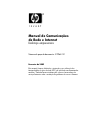 1
1
-
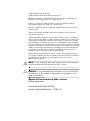 2
2
-
 3
3
-
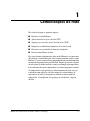 4
4
-
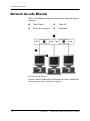 5
5
-
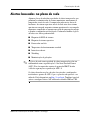 6
6
-
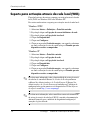 7
7
-
 8
8
-
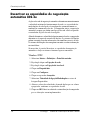 9
9
-
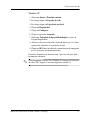 10
10
-
 11
11
-
 12
12
-
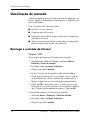 13
13
-
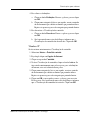 14
14
-
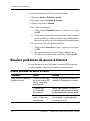 15
15
-
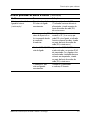 16
16
-
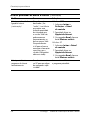 17
17
-
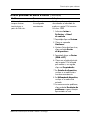 18
18
-
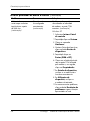 19
19
HP Compaq d530 Convertible Minitower Desktop PC Guia de usuario
- Tipo
- Guia de usuario
- Este manual também é adequado para
Artigos relacionados
-
HP Compaq dc7100 Ultra-slim Desktop PC Guia de usuario
-
HP Compaq dc7600 Convertible Minitower PC Guia de usuario
-
HP d325 Microtower Desktop PC Guia de usuario
-
HP Compaq dc7100 Ultra-slim Desktop PC Guia de usuario
-
HP d325 Microtower Desktop PC Guia de usuario
-
HP Compaq dc7100 Ultra-slim Desktop PC Getting Started